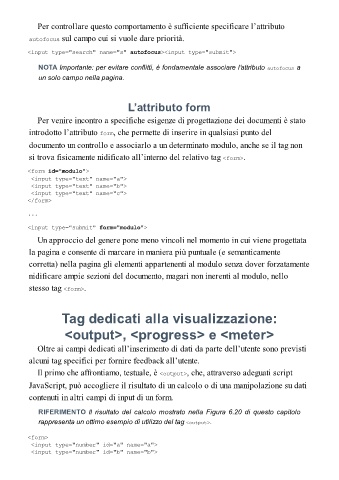Page 121 - Guida tascabile HTML5
P. 121
Per controllare questo comportamento è sufficiente specificare l’attributo
autofocus sul campo cui si vuole dare priorità.
<input type="search" name="s" autofocus><input type="submit">
NOTA Importante: per evitare conflitti, è fondamentale associare l’attributo autofocus a
un solo campo nella pagina.
L’attributo form
Per venire incontro a specifiche esigenze di progettazione dei documenti è stato
introdotto l’attributo form, che permette di inserire in qualsiasi punto del
documento un controllo e associarlo a un determinato modulo, anche se il tag non
si trova fisicamente nidificato all’interno del relativo tag <form>.
<form id="modulo">
<input type="text" name="a">
<input type="text" name="b">
<input type="text" name="c">
</form>
...
<input type="submit" form="modulo">
Un approccio del genere pone meno vincoli nel momento in cui viene progettata
la pagina e consente di marcare in maniera più puntuale (e semanticamente
corretta) nella pagina gli elementi appartenenti al modulo senza dover forzatamente
nidificare ampie sezioni del documento, magari non inerenti al modulo, nello
stesso tag <form>.
Tag dedicati alla visualizzazione:
<output>, <progress> e <meter>
Oltre ai campi dedicati all’inserimento di dati da parte dell’utente sono previsti
alcuni tag specifici per fornire feedback all’utente.
Il primo che affrontiamo, testuale, è <output>, che, attraverso adeguati script
JavaScript, può accogliere il risultato di un calcolo o di una manipolazione su dati
contenuti in altri campi di input di un form.
RIFERIMENTO Il risultato del calcolo mostrato nella Figura 6.20 di questo capitolo
rappresenta un ottimo esempio di utilizzo del tag <output>.
<form>
<input type="number" id="a" name="a">
<input type="number" id="b" name="b">